修复U盘文件系统错误关键dos命令
- 格式:doc
- 大小:34.50 KB
- 文档页数:2
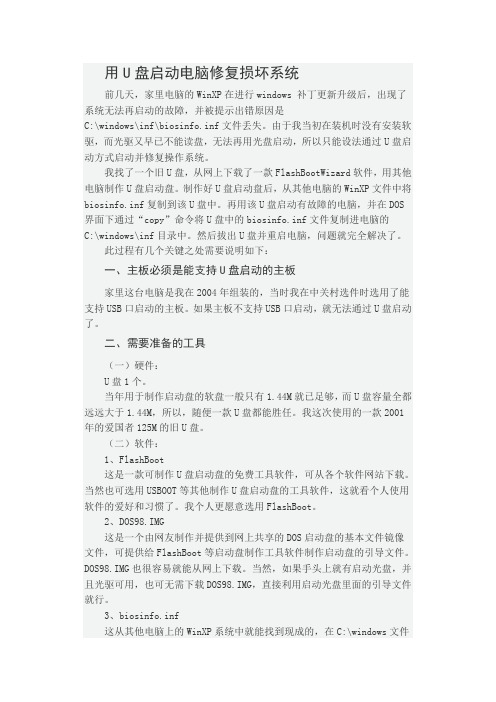
用U盘启动电脑修复损坏系统前几天,家里电脑的WinXP在进行windows 补丁更新升级后,出现了系统无法再启动的故障,并被提示出错原因是C:\windows\inf\biosinfo.inf文件丢失。
由于我当初在装机时没有安装软驱,而光驱又早已不能读盘,无法再用光盘启动,所以只能设法通过U盘启动方式启动并修复操作系统。
我找了一个旧U盘,从网上下载了一款FlashBootWizard软件,用其他电脑制作U盘启动盘。
制作好U盘启动盘后,从其他电脑的WinXP文件中将biosinfo.inf复制到该U盘中。
再用该U盘启动有故障的电脑,并在DOS 界面下通过“copy”命令将U盘中的biosinfo.inf文件复制进电脑的C:\windows\inf目录中。
然后拔出U盘并重启电脑,问题就完全解决了。
此过程有几个关键之处需要说明如下:一、主板必须是能支持U盘启动的主板家里这台电脑是我在2004年组装的,当时我在中关村选件时选用了能支持USB口启动的主板。
如果主板不支持USB口启动,就无法通过U盘启动了。
二、需要准备的工具(一)硬件:U盘1个。
当年用于制作启动盘的软盘一般只有1.44M就已足够,而U盘容量全都远远大于1.44M,所以,随便一款U盘都能胜任。
我这次使用的一款2001年的爱国者125M的旧U盘。
(二)软件:1、FlashBoot这是一款可制作U盘启动盘的免费工具软件,可从各个软件网站下载。
当然也可选用USBOOT等其他制作U盘启动盘的工具软件,这就看个人使用软件的爱好和习惯了。
我个人更愿意选用FlashBoot。
2、DOS98.IMG这是一个由网友制作并提供到网上共享的DOS启动盘的基本文件镜像文件,可提供给FlashBoot等启动盘制作工具软件制作启动盘的引导文件。
DOS98.IMG也很容易就能从网上下载。
当然,如果手头上就有启动光盘,并且光驱可用,也可无需下载DOS98.IMG,直接利用启动光盘里面的引导文件就行。

win7系统中用DOS命令修复系统的方法有时候,当用户误操作时,会导致win7系统出现故障,此时很多用户都会选择重装系统或还原系统来解决,其实无需这么麻烦的,为了帮助用户免去还原系统的不稳定性,我们还可借助DOS命令提示符的方法来快速检查与修复系统,接下来是小编为大家收集的win7系统中用DOS命令修复系统的方法,希望能帮到大家。
win7系统中用DOS命令修复系统的方法一、首先打开dos命令提示符窗口:点击“开始——搜索”,在搜索框中输入“cmd” 调出命令提示符程序,点击运行cmd.exe。
二、检查修复命令的方法:1、在打开的命令提示符窗口中,输入“SFC/? ”命令后按回车,来查看到该检查器命令的所有参数。
2、按照程序内容中的中英翻译来选择操作,在窗口下方光标处相应的操作。
比如想“扫描所有受保护的系统文件的完整性,不自行修复操作,那么输入sfc verifyonly 命令后按下回车键。
按下回车键系统就会开始扫描,需要一点时间。
3、扫描完成后,系统会显示发现了完整性冲突,也会给出了出错报告的路径和文件名。
4、用户便可根据这个问题来进行修复,也可以找到它相对应的路径。
5、CBS文档上双击打开,这里会记录很多的问题。
不过无需太担心,这是记录Windows7系统所有的异常报告,找到了问题,就可快速解决问题了。
6、如果出现问题,可回到命令提示符系统,根据之前的中英文翻译,输入“sfc /scannow”,即“扫描所有受保护的系统文件的完整性,并修复出问题的文件”。
7、再次按下回车键,系统就会开始修复,修复过程并不影响其它软件的使用。
保持系统的完整性和流畅性,而且还不用重装系统。
待验证100%已完成后,再重启计算机,这些修复操作就可正式生效了。
、看了“win7系统中用DOS命令修复系统的方法”还想看:。

修复移动硬盘或U盘“文件或目录损坏且无法读取”错误在操作开始时将cmd输入DOS,然后输入chkdsk D:/R D作为要恢复的驱动器号。
当它完成时,它将准备好。
硬盘分区损坏的一些修复方法,这些硬盘分区损坏是由于读取数据时突然强制断开硬盘或电源故障等因素造成的主要是因为磁盘分区损坏,这在移动硬盘中更常见。
我的移动硬盘是自己组装的,我选择了一个相对较差的硬盘盒,导致供电不足。
还有许多其他原因,如在读取数据时直接拔下移动硬盘的数据线、突然断电或意外接触数据线。
图:现象:文件和文件目录图标仍然存在。
双击后,会出现“文件或目录已损坏且不可读”的提示。
删除时,会提示不能删除的信息。
原因:可能是因为没有按步骤点击“安全硬件拆除”就直接拔下移动硬盘的u盘线造成的,也可能是移动硬盘使用时间太长,自然老化,或者是在复制过程中有震动造成的错误。
方法:尝试使用WINDOWS提供的磁盘扫描工具进行修复单击开始菜单栏中的“运行”并输入“cmd”以打开DOS状态对话框。
在光标处输入损坏文件的磁盘驱动器号并输入,然后输入“CHKDSK”并输入查看相关检测信息如果发现错误,根据其中的提示,在光标后键入” CHKDSK /F “命令并回车开始修复。
其中参数“/F”是修复命令此时会提示无法锁定的消息输入“y”选择同意“强制移除音量”并进入车辆。
磁盘将继续扫描和修复。
几分钟后(时间长度因磁盘分区的大小和错误文件的数量而异),将出现“已修复的文件系统”的修复完成消息完成。
如果CHKDSK不能用于维修,CHKDSK将被提示终止。
通常,主文件表已损坏,无法确定卷版本。
这是分区表损坏。
DISKMAN可用于修复和恢复数据。
恢复数据通常是Easyrecovery恢复数据,一个灰色的经常强大的恢复软件,我通常使用它附加:1,MBR(主引导记录):主引导记录2,chkdsk卷[[路径]文件名]] [/f] [/v] [/r] [/x] [/I] [/c] [/l [:大小]]卷指定驱动器(后跟冒号)、装入点或卷名文件名仅用于FAT/FA T32:指定要检查碎片的文件/修复磁盘上的错误FA T/FAT32上的/V:显示磁盘上每个文件的完整路径和名称在NTFS上:如果有一个明确的信息,它将被显示/R查找不正确的扇区并恢复可读信息(隐式/F)/L:仅大小NTFS:将日志文件大小更改为指定的KB数如果未指定大小,则显示当前大小/X如有必要,强制首先卸载卷卷的所有打开句柄都将是无效的(隐式/F)/I仅NTFS:索引项的检查强度较低/C仅NTFS:跳过文件夹结构的循环检查/I和/C命令行开关跳过对卷的一些检查,减少运行Chkdsk所需的时间在“cmd”后,按回车键,输入“chkdsk移动硬盘的盘符:/R”并按提示操作。
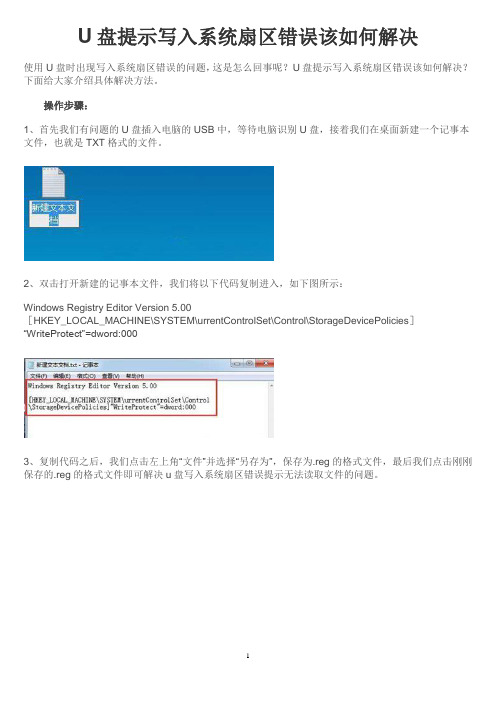
U盘提示写入系统扇区错误该如何解决
使用U盘时出现写入系统扇区错误的问题,这是怎么回事呢?U盘提示写入系统扇区错误该如何解决?下面给大家介绍具体解决方法。
操作步骤:
1、首先我们有问题的U盘插入电脑的USB中,等待电脑识别U盘,接着我们在桌面新建一个记事本文件,也就是TXT格式的文件。
2、双击打开新建的记事本文件,我们将以下代码复制进入,如下图所示:
Windows Registry Editor Version 5.00
[HKEY_LOCAL_MACHINE\SYSTEM\urrentControlSet\Control\StorageDevicePolicies]“WriteProtect”=dword:000
3、复制代码之后,我们点击左上角“文件”并选择“另存为”,保存为.reg的格式文件,最后我们点击刚刚保存的.reg的格式文件即可解决u盘写入系统扇区错误提示无法读取文件的问题。
1。

U盘文件系统未知的紧急修复方法
导读:粗心的朋友很容易将U盘操作失误,一旦操作失误轻则U盘无法开启,重则数据全部丢失。
如果你的U盘碰到如下图情况,查看属性发现U盘的文件系统显示未知,属性为0,甚至无法格式化,那么你的U盘就需要做紧急修复了,下面为大家提供了几种方法。
1、用Ufoamat或USBOOT1.7填充0、填充1、再格式化试下,这里一定要看仔细,如果点错盘那就糟糕了,一定要点选U盘盘符。
2、可是使用DiskGenius强行格式化,关于该软件工具的使用教程就不再多说,使用DiskGenius强行格式化有可能影响以后量产。
3、可以尝试使用HDDLLFTOOL对U盘进行强行低格。
4、若不行还可以使用DiskGenius修复坏块,此方法成功率不是很高。
5、若上述方法全不行,可以使用量产,不过量产有风险,有可能损坏U盘。
量产的U盘要是大品牌正货。
关于量产的教程在本网上有很多,大家可以细心搜索自己想要的内容。
量产的相关芯片检测工具建议大家使用ChipGenius。
相信上述5种方法一定有一种可以拯救你的U盘,如果你的U盘内有数据需要恢复,可以使用EasyRecovery,因此U盘出现了文件系统未知我们也不必太担心,大量的U盘修复教程,大量的高手实战操作,一定能解决你的问题。
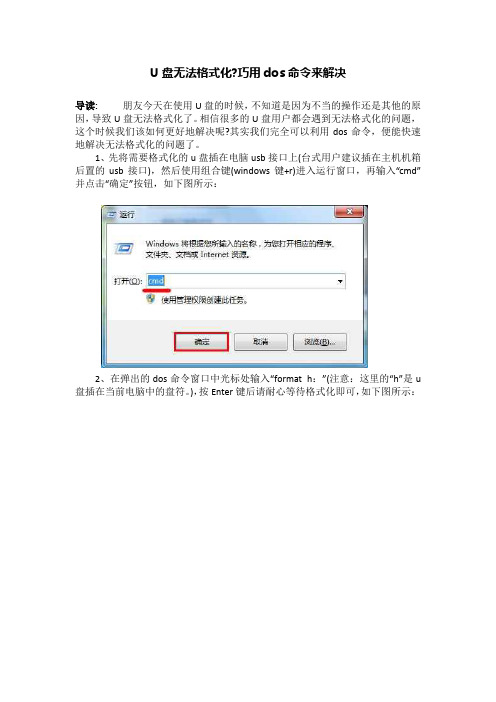
U盘无法格式化?巧用dos命令来解决
导读:朋友今天在使用U盘的时候,不知道是因为不当的操作还是其他的原因,导致U盘无法格式化了。
相信很多的U盘用户都会遇到无法格式化的问题,这个时候我们该如何更好地解决呢?其实我们完全可以利用dos命令,便能快速地解决无法格式化的问题了。
1、先将需要格式化的u盘插在电脑usb接口上(台式用户建议插在主机机箱后置的usb接口),然后使用组合键(windows键+r)进入运行窗口,再输入“cmd”并点击“确定”按钮,如下图所示:
2、在弹出的dos命令窗口中光标处输入“format h:”(注意:这里的“h”是u 盘插在当前电脑中的盘符。
),按Enter键后请耐心等待格式化即可,如下图所示:
3、格式化完成后,按Enter显示格式化已完成,并列出u盘格式化的一些相关参数信息。
如下图所示:
看到这里是不是觉得步骤非常的简单了,如果你也遇到以上问题,只需根据以上三个步骤的操作,巧妙关闭关闭dos命令窗口,返回到我的电脑中,就能完美解决u盘无法格式化的问题了。
在开始的运行里输入cmd 进入DOS,之后输入chkdsk D:/R D是需要恢复的盘符,等它完成就可以了。
一些如正在读取数据时突然强行将硬盘断开或者断电等因素导致的硬盘磁盘分区损坏的修复办法。
主要是因为磁盘的分区损坏了,比较多见于移动硬盘。
我的则是自己组装的移动硬盘,选用了比较劣质的硬盘盒,导致供电不足导致的。
至于其它原因也有很多,比如正在读取数据的时候直接把移动硬盘的的数据线拔下或者是突然断电又或者是不小心碰到数据线引起的。
附图:现象:文件和文件目录图标仍在,双击后出现“文件或目录损坏且无法读取”的提示,删除时提示无法删除的信息。
原因:或许是没有按照步骤点击“安全删除硬件”而直接拔掉移动硬盘USB线导致了故障,或许是移动硬盘使用时间过久而自然老化,也或许是拷贝过程中有震动造成错误。
方法:尝试用WINDOWS自带的磁盘扫描工具进行修复。
在开始菜单栏中点击“运行”,输入“cmd”,出现DOS状态对话框。
在光标处输入有损坏文件的磁盘盘符后回车,再输入“CHKDSK”,回车即可看到相关检测信息。
如果发现错误,根据其中提示,在光标后键入“CHKDSK /F”命令后回车开始修复。
其中参数“/F”即fix修复命令。
此时提示无法锁定的信息。
输入“Y”即选择同意“强制卸下该卷”后回车。
磁盘即继续扫描并进行修复。
几分钟后(时间长短会因磁盘分区大小和错误文件多少而有差异),出现“Windows已更正文件系统”的修复完成信息。
完成.如果用CHKDSK不能修复的话,就会让CHKDSK终止的提示,一般有主控文件表损坏,无法决定卷版本这类话,这就是分区表损坏。
可以用DISKMAN来修复后再恢复数据。
恢复数据常用Easyrecovery恢复数据,一款灰常强大的恢复软件,我一般都是用它的。
附:1、MBR(Main Boot Record):主引导记录2、CHKDSK [volume[[path]filename]]] [/F] [/V] [/R] [/X] [/I] [/C] [/L[:size]] volume 指定驱动器(后面跟一个冒号)、装入点或卷名。
如何检查和修复U盘坏扇区U盘是一种常见的外部存储设备,用于储存和传输数据。
在长时间频繁的使用中,U盘可能会出现坏扇区的问题,导致数据无法读取或写入。
本文将介绍如何检查和修复U盘的坏扇区。
第一部分:检查U盘是否存在坏扇区1.连接U盘到电脑上,确保电脑识别到U盘。
2.打开“我的电脑”或“此电脑”,找到U盘的驱动器符号。
3.右键点击U盘驱动器符号,选择“属性”。
4.在属性窗口中,点击“工具”选项卡。
5.在错误检查部分,点击“检查”按钮。
6.如果系统提示你需要以管理员身份运行该工具,请选择是。
7.接下来,系统将自动检测和修复U盘中的错误和坏扇区。
这个过程可能需要一些时间,请耐心等待。
第二部分:使用第三方软件来修复U盘的坏扇区使用第三方软件可以更深入地检查和修复U盘的坏扇区。
以下是一些常用的软件工具:1. HD Tune2. VictoriaVictoria是一款功能强大的硬盘诊断和维护工具,适用于U盘。
你可以在网上找到免费的Victoria版本,并安装到电脑上。
安装完成后,打开软件并选择你的U盘驱动器,点击“测试”选项卡,选择“坏扇区检查”功能。
软件将自动扫描和修复坏扇区。
3. HDD RegeneratorHDD Regenerator是一款高级的硬盘修复工具,可以修复磁盘上的物理坏道,包括U盘。
你可以在网上找到免费的HDD Regenerator版本,并安装到电脑上。
安装完成后,打开软件并选择你的U盘驱动器,点击“开始”按钮,软件将自动扫描和修复坏扇区。
第三部分:其他注意事项1.在修复坏扇区之前,务必备份存储在U盘上的重要数据。
修复过程可能造成数据丢失。
2.如果U盘有大量的坏扇区,可能是硬件问题引起的,修复效果可能不理想。
这种情况下,最好考虑购买一块新的U盘替换。
总结:U盘的坏扇区可能会导致数据无法读取或写入。
在检查和修复坏扇区之前,确保备份重要数据,并尝试使用系统自带的错误检查工具。
如果问题仍然存在,可以尝试使用第三方软件如HD Tune、Victoria或HDD Regenerator进行深度检测和修复。
windows无法完成格式化U盘与U盘修复对几种解决方法U盘由于种种不同的原因而格式化失败,提示如“windows无法完成格式化”之类。
但是这并不就是意味着U盘就此要废弃了,试一试如下的方法(不过对于不长玩电脑的人来说是有点难度哈):方法一:1。
点开始-运行-输入cmd-format f: /fs: fat32 (这里f:是指U盘所在盘符)2。
打开控制面板-管理工具-计算机管理-磁盘管理-找到U盘的所在的盘符--点右键--删除磁盘分区(这个选项是灰色的,没办法选取)-创建新的磁盘分区--按照提示完成磁盘分区后就可以格式化U盘了。
方法二:下载Usboot工具(这个工具很经典的一般ghost系统盘都带有网上一搜索一大片),用HDD方式进行格式化,其中需要按照提示拔下再插入优盘,最后完成启动盘制作。
这个时候可以双击盘符,提示是否需要格式化。
然后点“是”,终于看到久违的格式化窗口,选择FAT格式化,一切顺利,完成后,优盘重新可以正常使用,容量没有损失。
有同样问题的朋友可以试试这个方式,当然,优盘无法格式化的情况千差万别,只要不是硬伤,总有解决的方式。
希望对大家有用。
方法三:向厂家要一个与U盘芯片相应的量产工具软件(或者网上搜索下载),用量产工具软件格式化拆开U盘,发现芯片上写着“CBM2091”,于是在网上检索“CBM2091”,找到CBM2090CBM2091量产工具,运行后能检测到U盘,在闪盘设置里头扫描方式设置为低级扫描,且勾选需要格式化、需要老化,确定后选全部开始,于是开始扫描、格式化U盘,看着U盘不停的闪,知道修复是没问题了。
方法四:(据说很多人用这种方法成功了)找一个大小合适的GHOST文件,(或者自己现做一个.gho的文件),大小合造是多大,一二十M呗,然后用GHOST强行向U盘恢复数据,就是ghost里的“disk”–>“from image”。
附:U盘量产工具及相关知识详解第一篇有关量产工具1. 什么是量产工具,有何作用量是指批量的意思,即量产工具可以一次性生产出很多U盘,只要你的USB孔足够。
修复U盘文件系统错误关键dos命令用法简介
chkdsk命令:
开始运行(也可以按开始键+R键的组合键调出运行菜单)cmd 回车(如果是windows7用户,也可以按开始后直接在空白栏内输入powershell,用Windows7最新的命令执行工具PowerShell来执行chkdsk命令)打开dos或PowerShell窗口后,执行如下命令:
输入chkdsk (U盘盘符):
例如检查K盘需要输入:
chkdsk k:
这样是只读查询,能修复部分索引项丢失的问题。
特别强调:如果问“是否将丢失的链接转换成文件”,一定选否(n),然后按回车。
Windows这样做只是想让我们能够很容易地看出“丢失”的文件,但是一旦它被这样转换成没有扩展名的文件后,我们将无法使用它,这样修复也就没有任何意义了。
如果出现上述情况,需要使用下边的高级点的命令。
若出现较大问题,需要输入:
chkdsk (U盘盘符):/f
例如:修复K盘就是chkdsk k:/f
此时需要强行卸下U盘内所有打开的句柄(首先需要关闭U盘所有打开的程序),然后windows独占U盘进行文件系统错误。
此时修复能力大大提高。
在确认U盘所有打开的程序都已关闭后,如果提示是否强制卸下该卷,输入y,然后按回车
这种方法所需的修复时间一定会比只读所需的时间要长一些,但是要长多少,主要取决于U盘文件系统错误的严重性。
如果提示“卷正在使用,是否计划下次重启时检查该卷,建议选N”
一般情况下,使用一次:/f 命令即可修复全部U盘错误。
然后再次运行chkdsk (U盘盘符):命令即可显示“Windows已检查文件系统并确定没有问题”,这时我们就可以放心地使用U盘了。
备注:如果想让程序自动卸下U盘全部打开的句柄,则输入chkdsk (U盘盘符):/x 即可。
这时Windows会自动卸下所有打开的U盘句柄然后对U盘进行全封闭修复。
不过我不建议大家这样用。
例如大家正在用类似于360软件管家这样的下载工具向U盘下载文件,当文件还没有下载完成时是.p2p格式的。
然而这一操作会导致这些文件出现损坏!
如果U盘还有问题,还可能是有部分文件簇已经丢失,需要重新找回,这时我们需要如下命令:
chkdsk (U盘盘符):/f /r
例如:修复K盘就是chkdsk k:/f/r
此时不仅需要卸下U盘内所有打开的句柄,而且还要对整个U盘进行高强度扫描。
这样修复能力最强,但耗时最长,同时也可能导致U盘出现温度过高的情况,建议大家不到万不得已不要使用这条命令。
如果一定要使用,请一定做好U盘的散热措施。
用上述方法可以修复97% 的U盘问题。
若上述还不行,有可能是中了U盘autorun病毒,需要这样修复(推荐大家使用超级巡警U盘免疫器解决此问题,因为如下命令的执行存在一定的风险)attrib (U盘盘符):\"auturun.inf" -a -s -r -h
del (U盘盘符):\"auturun.inf" /f /s /q
以上方法可以解决99%的U盘问题,若还不行,请找数据恢复公司(收费)以上方法同样适用于硬盘
好了,修复U文件系统错误的dos命令介绍完了,那么文件系统错误又是怎么产生的呢?
windowsXP操作系统相信大家都用过吧?XP操作系统的一大缺陷,加上大家的不良使用习惯,很容易让U盘产生这样的文件系统错误:
当我们在XP系统的电脑上插入U盘时,电脑会先连接上U盘。
然后马上断开U盘连接,之后再恢复U盘的连接。
如果我们在电脑刚认出U盘时就打开它,就有可能因为“非正常弹出”而造成相应的文件系统错误。
解决办法:在XP上,插入U盘后,在电脑识别出U盘后,请等待约5秒钟再打开U盘。
还有一种更为常见的情况:我们打算正常弹出U盘,但是这时Windows提示“设备XX正在使用,无法弹出”。
然后我们就强行拔出U盘,这时也可能造成U盘文件系统错误。
解决办法:如果确实提示无法弹出U盘,并且我们可以确定U盘内所有打开的文件都已关闭,那么请确认没有正在向U盘中拷贝的文件时拔出U盘即可。
还有一种情况最容易被大家所忽视:当Windows提示“XX设备已安全弹出”时马上拔下U盘,也极易产生文件系统错误!
解决办法:在提示“XX设备已安全弹出”后请不要拔出U盘,等上2~3秒后再拔出U盘。
最后再介绍一种情况:当我们向U盘拷贝文件时,U盘和电脑的连接突然中断,也会造成U盘出现文件系统错误。